Memperbaiki Error The specified network password is not correct
Salah satu error umum yang anda dapatkan saat mencoba menyambung ke shared folder, domain atau komputer jaringan adalah The specified network password is not correct. Error ini tidak hilang bahkan jika anda memasukkan password yang benar. Error tersebut dapat terjadi karena beberapa hal. Terutama itu berkaitan dengan konfigurasi. Namun, untuk membantu anda, saya telah membagikan beberapa perbaikan cepat untuk membantu anda mengatasi error tersebut.
Penyebab Error The specified network password is not correct
- Password yang salah: Salah satu alasan umum terjadinya error ini adalah anda memasukkan password yang salah. Jadi pastikan untuk memeriksa ulang password yang anda gunakan untuk terhubung. Perhatikan huruf besar dan kecil, karena password peka terhadap huruf besar dan kecil.
- Masalah Konfigurasi Network: Jika anda memiliki pengaturan network/jaringan yang salah atau salah mengonfigurasi resource network, maka ini dapat menyebabkan kegagalan autentikasi. Jadi pastikan untuk memeriksa pengaturan konfigurasi network seperti IP address, subnet mask, pengaturan gateway dan lainnya dan pastikan pengaturan ini sudah benar. Anda juga perlu memeriksa izin yang diberikan untuk shared folder.
- Masalah User Account dan Permission: Masalah ini juga dapat muncul karena anda mungkin telah mengatur permission/izin file yang salah. Kemungkinan, pengaturan permission file anda diatur untuk read dan bukan read and write. Selain itu, masalahnya juga bisa dengan user account. Jadi mengkonfigurasi ulang semuanya mungkin memperbaiki masalah untuk anda.
- Pembatasan Firewall atau Software Keamanan: Penyebabnya bisa jadi software firewall atau software keamanan anda. Mereka dapat mengganggu koneksi network dan tidak membiarkan anda terhubung atau berbagi folder melalui jaringan. Untuk memperbaikinya, Anda dapat menonaktifkan firewall atau software antivirus untuk sementara dan menghubungkan kembali ke network untuk melihat apakah itu berfungsi.
Memperbaiki Error The specified network password is not correct
Error dapat terjadi karena berbagai alasan, tetapi memperbaikinya tidak serumit kelihatannya. Untuk membantu anda, berikut adalah beberapa metode pemecahan masalah cepat untuk memperbaiki error ini.
1. Verifikasi Kebenaran Password
Solusi pertama yang harus anda lakukan adalah memverifikasi password anda. Pastikan password anda benar. Perhatikan huruf besar dan huruf kecil. Anda juga dapat mencoba mengubah huruf besar dan huruf kecil dan melihat apakah itu cocok untuk anda. Meskipun tidak berhasil, anda dapat mempertimbangkan untuk mereset password melalui salurannya masing-masing.
2. Pastikan Service SSDP Discovery Berjalan
Anda juga harus memastikan bahwa service SSDP Discovery berjalan. SSDP (Simple Service Discovery Protocol) adalah service yang memungkinkan perangkat network untuk berkomunikasi dan menemukan satu sama lain. Jadi jika service SSDP Discovery dinonaktifkan, maka itu tidak akan dapat berkomunikasi dengan server atau komputer lain.
Untuk memeriksa apakah service berjalan atau tidak, berikut adalah langkah-langkah untuk memeriksanya.
- Tekan tombol Win + R, kemudian ketik services.msc dan tekan Enter untuk membuka Services Windows.
- Di jendela services, klik dobel pada service SSDP Discovery di panel kanan.
- Di jendela properties service, ubah Startup type ke Automatic.
- Selanjutnya, pada bagian Service status, jika itu Stopped maka klik Start untuk menjalankan service.
- Setelah itu, klik Apply dan OK untuk menyimpan perubahan.
- Setelah melakukan perubahan pada SSDP Discovery, anda perlu melakukan perubahan yang sama pada service berikut ini.
- TCP/IP NetBIOS Helper
- Computer Browser
- Server services
- Setelah selesai, restart komputer anda.
Setelah booting, coba sambungkan kembali ke network yang ditentukan dan lihat apakah anda mendapatkan kembali error yang sama.
3. Jalankan Network Troubleshooter dari Get Help
Anda juga dapat mempertimbangkan untuk menjalankan Network troubleshooter dan melihat apakah ini menyelesaikan masalah anda. Anda dapat me-restart router anda untuk memeriksa apakah koneksi network anda berfungsi.
Selanjutnya, anda dapat memeriksa username dan password anda, memeriksa pengaturan network dan shared folder dan juga melihat apakah ada kesalahan konfigurasi.
Terakhir, anda dapat membuka Get Help melalui Search Windows, kemudian gunakan kotak search untuk menemukan dan menjalankan Network Connection Troubleshooter. Setelah anda menjalankannya, lihat apakah Windows sendiri memperbaiki masalah untuk anda atau tidak.
4. Hapus dan Tambahkan Kembali Share dengan Kredensial Networknya
Selanjutnya, anda dapat mencoba menghapus dan menambahkan kembali detail Share dengan kredensial networknya. Anda harus mengonfigurasi ulang network, NAS atau domain yang anda coba sambungkan, menyiapkan permission file yang diperlukan dan kemudian memeriksa apakah anda kembali mengalami error yang sama.
5. Update Group Policy untuk Network Security
Beberapa pengguna melaporkan bahwa mereka menghilangkan error dengan mengubah Group Policy Editor. Untuk memulai ini, ikuti langkah-langkah berikut dibawah ini.
- Tekan tombol Win + R, kemudian ketik gpedit.msc dan tekan Enter untuk membuka Group Policy Editor.
- Di jendela Local Group Policy Editor, telusuri jalur berikut ini.
- Di lokasi, klik dobel pada kebijakan Network Security: LAN Manager authentication level di panel kanan.
- Sekarang gunakan menu drop down untuk memilih Send NTLMv2 response only. Refuse LM & NTLM.
- Setelah itu, klik Apply dan OK untuk menyimpan pengaturan anda.
- Terakhir, restart PC anda dan kemudian periksa apakah anda masih mendapatkan error yang sama atau tidak.
- Buka Windows Terminal di system anda.
- Di jendela Windows Terminal, ketik whoami dan tekan Enter untuk mendapatkan user name anda.
- Setelah anda mengetahui user name anda, gunakan password PC anda untuk terhubung ke network dan lihat apakah anda masih mendapatkan error tersebut.





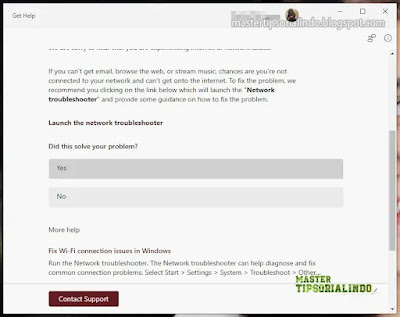



Post a Comment for "Memperbaiki Error The specified network password is not correct"